- Müəllif Jason Gerald [email protected].
- Public 2023-12-16 10:54.
- Son dəyişdirildi 2025-01-23 12:06.
Bu wikiHow, kompüterinizdən Twitch hesabınıza video yükləməyi və kanalınızda yayımlamağı öyrədir. Yüklənmiş videolar kanalınızın "Videolar" sekmesinde mövcuddur. Bununla birlikdə, video yükləmə yalnız ortaq və ortaq hesab sahibləri tərəfindən edilə bilər.
Addım
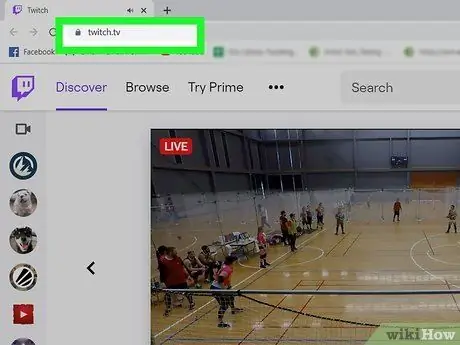
Addım 1. İnternet brauzeri vasitəsilə Twitch açın
Ünvan çubuğuna https://www.twitch.tv yazın və klaviaturanızda Enter və ya Return düyməsini basın.
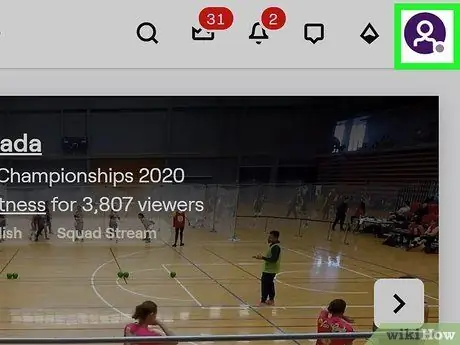
Addım 2. Səhifənin sağ üst küncündəki profil şəklini vurun
Profil şəkliniz səhifənin sağ üst küncündəki bənövşəyi naviqasiya çubuğundadır. Bundan sonra açılan menyu görünəcək.
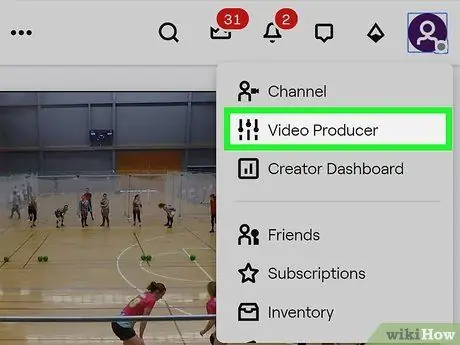
Addım 3. Menyudan Video İstehsalçısına basın
Bu seçim oynatma düyməsinin ("Çal") və açılan menyudakı açar işarəsinin yanında görünür. Video yükləmə səhifəsi açılacaq.
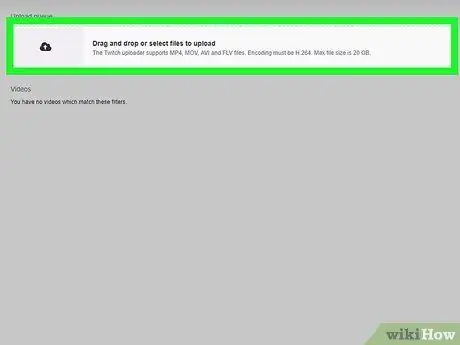
Addım 4. Səhifənin sol üst küncündəki yükləmə simgesini ("Yüklə") vurun
Bu düymə düz bir xəttin üstünə baxan qara oxa bənzəyir. "Video Prodüser" səhifəsinin sol üst küncündə tapa bilərsiniz.
Alternativ olaraq, yükləmək üçün video faylını səhifəyə sürükləyib ata bilərsiniz
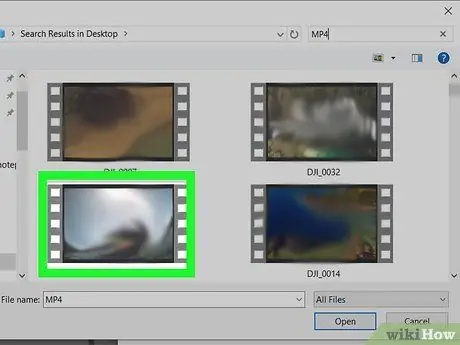
Addım 5. Yükləmək istədiyiniz videonu seçin
Açılan pəncərədə video faylını tapın, sonra faylı vurun.
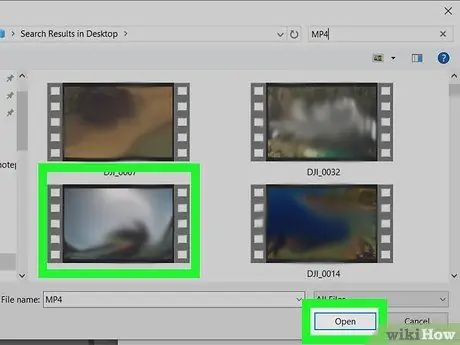
Addım 6. Aç düyməsini basın
Video Twitch -ə yüklənməyə başlayacaq.
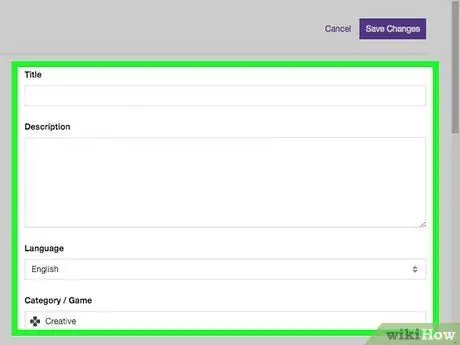
Addım 7. Video metadata məlumatlarını redaktə edin
Video yüklənərkən, məlumatın açılan pəncərəsinə videonun adını, təsvirini, dilini, kateqoriyasını və əlfəcinini daxil edə bilərsiniz.
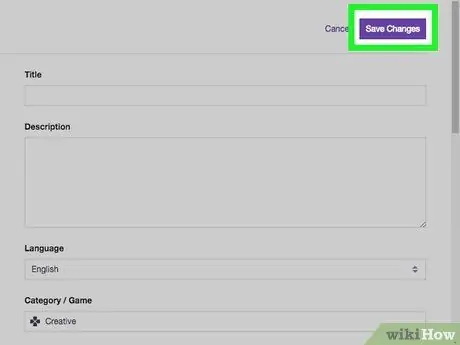
Addım 8. Dəyişiklikləri Saxla düyməsini basın
Video metadata açılan pəncərəsinin sağ üst küncündəki bənövşəyi bir düymədir. Videonun adı və daxil etdiyiniz digər məlumatlar yadda saxlanılacaq.
Yeni video, yükləmə tamamlandıqdan sonra "Video İstehsalçı" səhifəsindəki video siyahısının yuxarı satırında göstəriləcək
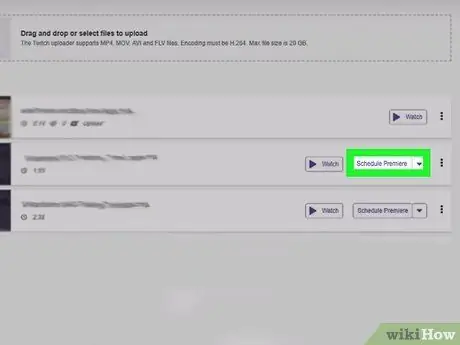
Addım 9. İşarəni vurun
düymənin yanındakı bənövşəyi Premyer cədvəli.
Bundan sonra açılan menyu açılacaq.
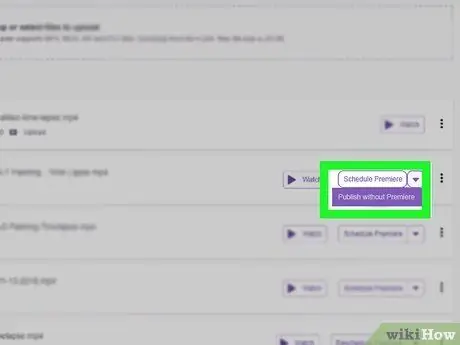
Addım 10. Premiere Olmadan Yayımla seçin
Video metadata məlumatları səhifənin sağ tərəfində göstəriləcək.
İsteğe bağlı bir addım olaraq, nəşr etmədən əvvəl video başlığını və ya digər metadata məlumatlarını düzəldə bilərsiniz
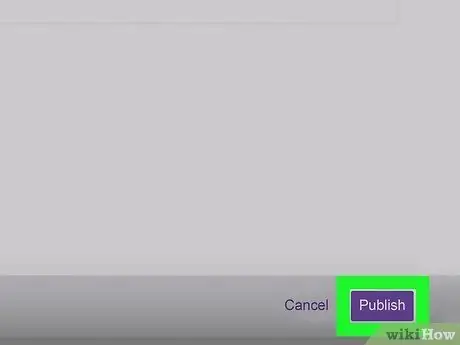
Addım 11. Bənövşəyi Nəşr Et düyməsini basın
Video dərhal kanalınızın "Videolar" sekmesinde yayımlanacaq.






